Label adalah selembar kertas, film plastik, kain, logam, atau bahan lain yang ditempelkan pada wadah atau produk, yang merupakan informasi tertulis atau cetak atau simbol tentang produk atau barang. Informasi yang dicetak langsung pada wadah atau artikel juga dapat dianggap sebagai label.
Label memiliki banyak kegunaan, termasuk memberikan informasi tentang asal produk, produsen (misalnya, nama merek), penggunaan, umur simpan dan pembuangan, beberapa atau semua yang mungkin diatur oleh undang-undang seperti itu untuk makanan.
Nah namun disini saya akan membuat label yang digunakan untuk hadiah atau kiriman yang ditujukan untuk orang lain. Apalagi menjelang hari natal ini teman-teman pasti membutuhkan sesuatu yang unik dan harus dipersiapkan.
Oke langsung saja yah teman-teman. Pertama yang harus dilakukan adalah membuat shape ellipse terlebih dahulu membuatnya dengan ellipse tool. Disini saya gunakan warna putih ya teman-teman.

Kemudian akan saya ubah bentuknya dengan cara klik menu Effect > Distort & Transfrom > Pucker & Bloat.

Kemudian akan muncul pengaturan seperti gambar dibawah ini, jika telah selesai lalu klik Ok ya.
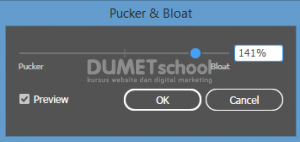
Sehingga hasilnya akan jadi seperti ini, yang awalnya berbentuk ellipse lalu berubah menjadi bentuk baru.

Copy > paste, kemudian atur bentuknya hingga menjadi bentuk seperti ini.

Oke selanjutnya kita buat bentuk baru yah. Disini saya membuatnya dengan menggunakan rounded rectangle tool yang menggunakan warna merah muda, lamun jika teman-teman ingin menggunakan warna yang beda itu terserah selera teman-teman ya.

Kemudian untuk objek yang pertama kita buat, kita copy > paste. Kemudian gunakan stroke berwarna merah muda, lalu tingkat ketebalannya kita naik kan.

Hingga jadi seperti ini yah teman-teman.
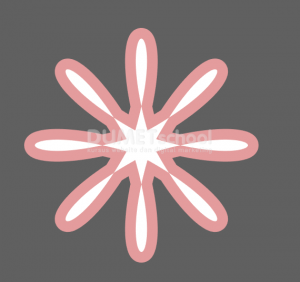
Kemudian kita gabungkan menjadi satu, untuk posisinya bisa teman-teman lihat disini ya.

Kemudian shape rounded tadi kita copy paste agar menjadi dua bagian. Fillnya kita nonenya dan strokenya kita gunakan warna putih dan gunakan stroke berjenis dash.

Saya akan ganti warnanya menjadi warna biru tua. Inget untuk warna bisa menyesuaikan dengan selera teman-teman ya.

Langkah terakhir yaitu memberikan tulisan yang dibuat dengan menggunakan type tool. Jenis font yang digunakan adalah babe, dan menggunakan warna putih. Segingga hasilnya akan jadi seperti ini.

Bagaimana teman-teman mudah bukan cara membuatnya, label ini saya buat untuk memudahkan teman-teman membuat label dengan desain-desain yang unik dan menarik sesuai dengan keinginan teman-teman. Selamat mencoba dan semoga bermnafaat yah teman-teman. Sampai jumpa pada artikel yang sleanjutnya.





